
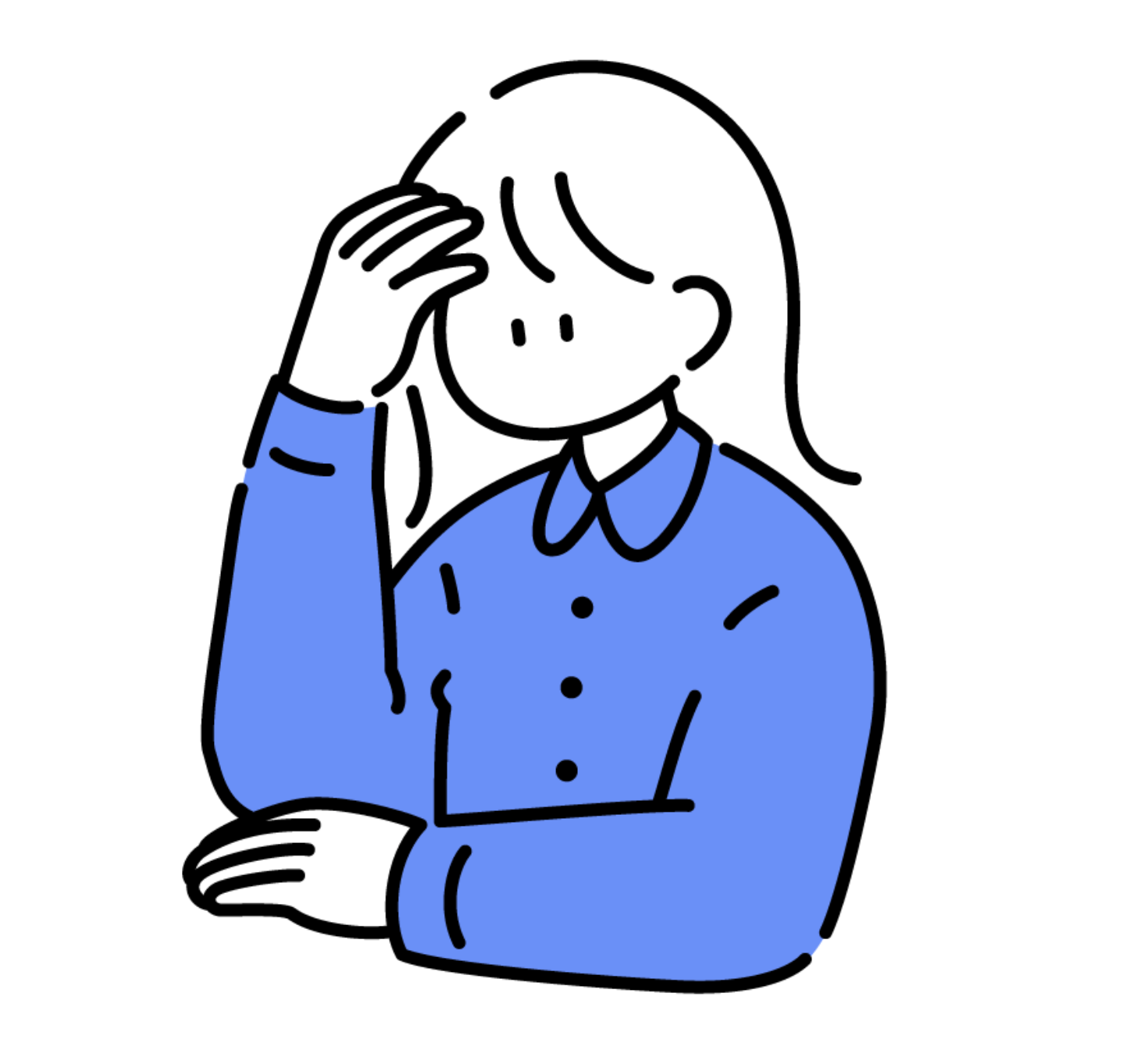
ブログ開設ってどうするの?やり方がわからない。初心者にもわかりやすいように説明してほしい。
こんな悩みを解決します。
ブログ開設って聞くと一見難しそうに聞こえますよね。
特別なスキルが必要なのでは?専門的な知識が必要でしょ?などの不安が出てくるかと思います。
でも安心してください。
プログラミングスキルやサイト設計スキルがない完全未経験の僕でもブログを立ち上げることができました!

開設の際に実際つまづいたポイントやわかりづらいポイントもお伝えしながら、
初心者の方でも簡単にできるブログの始め方を図解つきで紹介します。
それでは、一緒にブログを立ち上げていきましょう!
本記事でわかること
- WordPressブログの開設方法
- WordPressの開設後にやること
- WordPressブログのQ&A
\\ブログを始めるなら今がお得!!//
ブログサーバーの「ConoHa WING」が最大53%OFFのキャンペーン中!!

・この期間までにブログをつくると最大53%OFF!
・キャンペーン期間が終了すると、適用されないのでご注意ください。
上記からまずはブログを始める準備をしましょう!
WordPressブログの開設方法
まずは、ブログを始めるにあたって、ブログ開設の全体像の把握をしていきましょう。
以下が、ブログ開設の全体像になります。
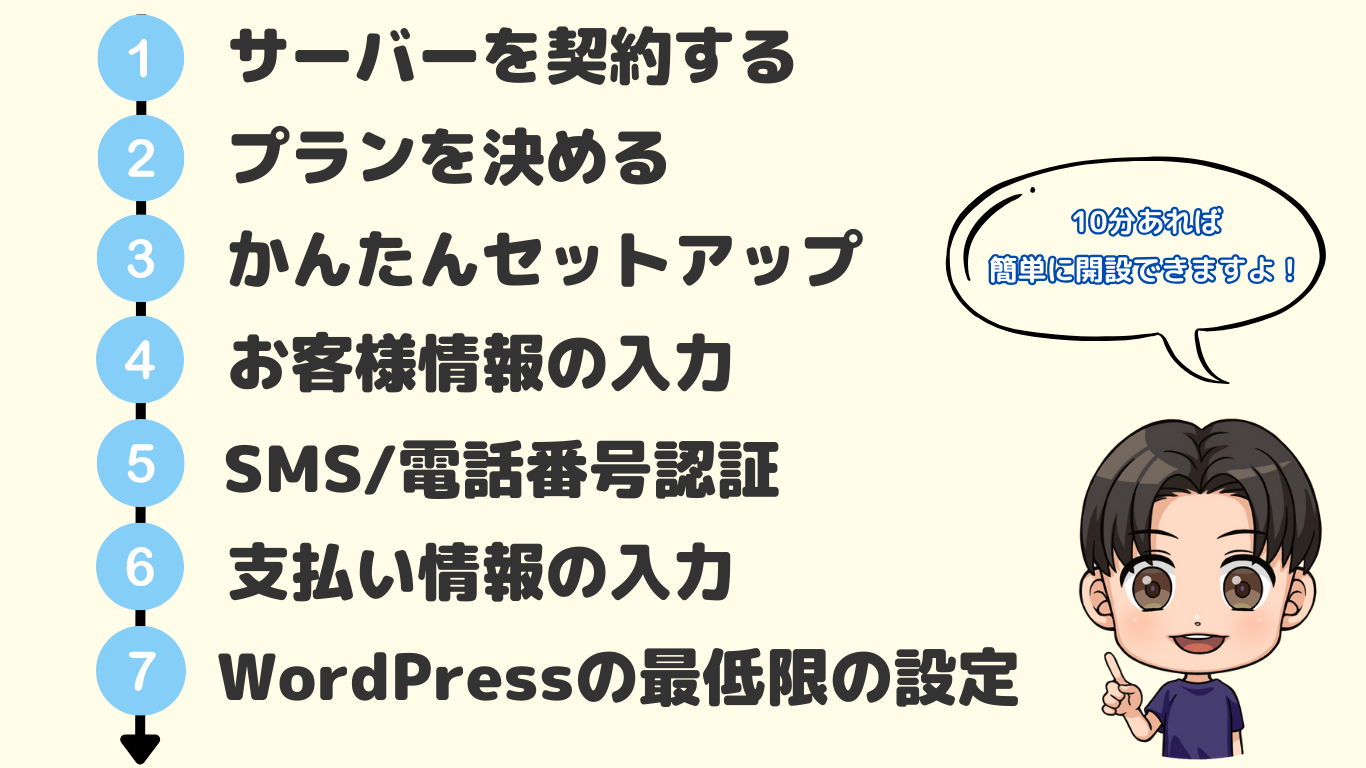
手順は少し多く感じるかもしれませんが、
実際は項目を入力していくだけの作業なので、めちゃくちゃ簡単ですよ!
1つずつ丁寧に解説していくので、安心してついてきて下さいね!

手順1:サーバーを契約する
まずはレンタルサーバーを契約していきます。
レンタルサーバーとはブログで書いた記事などを保存しておく場所のようなものです。
レンタルサーバーで検索すると「ConoHa WING 」か「エックスサーバー」がおすすめで出てくるかと思います。
どちらのサーバーも優秀ですが、初心者の方は「ConoHa WING」がおすすめです。
おすすめポイント
- 月額料金が安い(643円〜)
- サイトの表示速度が速い
- 管理画面がわかりやすい
以下は、「ConoHa WING」と「エックスサーバー」の簡単な比較表です。
| | ConoHa WING | エックスサーバー |
|---|---|---|
| プラン名 | ベーシックプラン | スタンダードプラン |
| 初期費用 | 0円 | 0円 |
| 料金 | 678円〜(36ヶ月契約) | 643円〜(36ヶ月契約) |
| お試し期間 | なし | 10日間 |
| 表示速度 | 国内最速 | 速い |
| 管理画面 | シンプルで使いやすい | 少し複雑で使いにくい |
| サポート体制 | メール・電話サポートあり | メール・電話サポートあり |
| キャンペーン | 最大53%OFF(2024年1月31日(水)16:00まで) | 最大35%OFF(2024年1月29日(月)12:00まで) |
| 公式サイト | ConoHa WINGの公式サイト | エックスサーバーの公式サイト |
運営実績やサポート体制は「エックスサーバー」の方が上ですが、サイト速度や管理画面の使いやすさは「ConoHa WING」の方が上です。
有名なブロガーさんも「ConoHa WING」を使用しているので、安心して使えますよ!

\\ブログを始めるなら今がお得!!//
ブログサーバーの「ConoHa WING」が最大53%OFFのキャンペーン中!!

・この期間までにブログをつくると最大53%OFF!
・キャンペーン期間が終了すると、適用されないのでご注意ください。
上記からまずはブログを始める準備をしましょう!
手順2:アカウントの登録をする
まずは、ConoHa WINGの公式ページからお申し込みをしていきましょう。
公式ページに飛んだら、「今すぐアカウント登録」をクリックします。
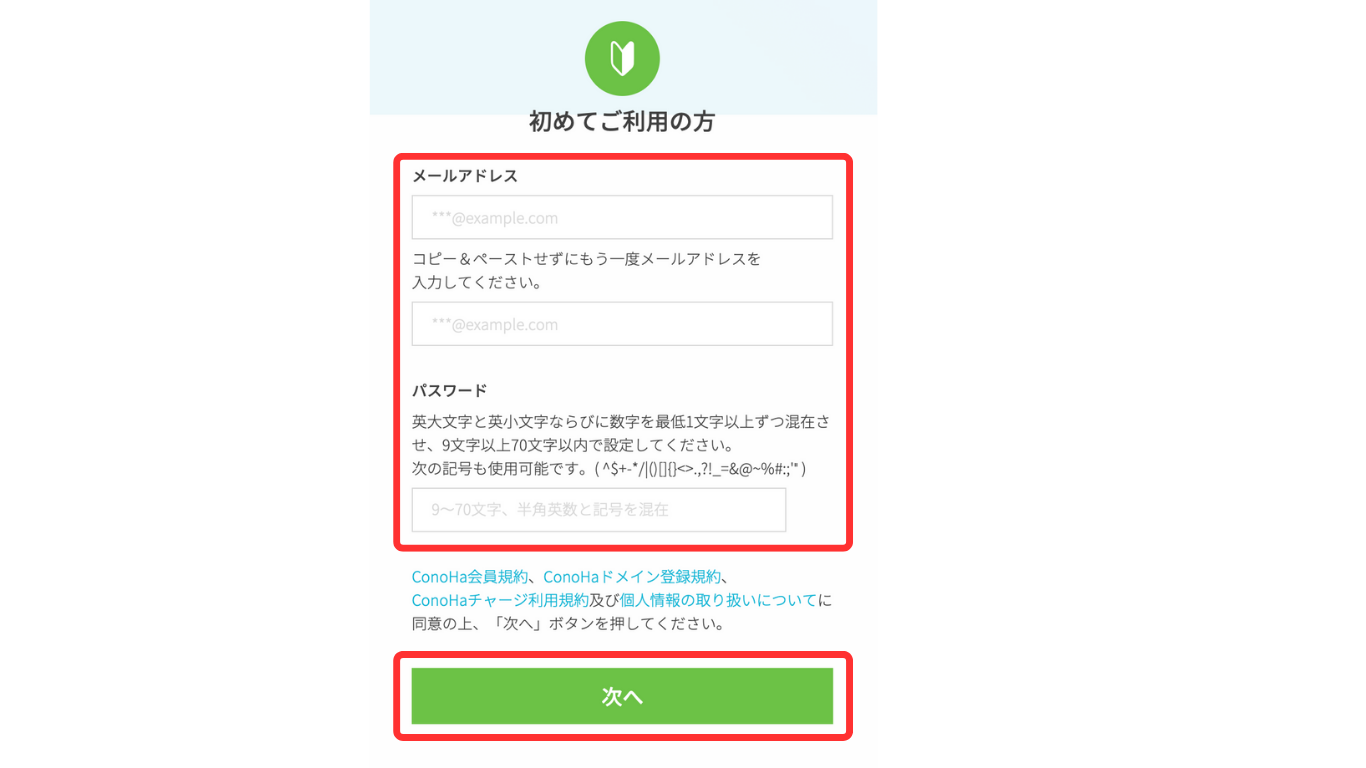
すると、メールアドレスとパスワードの入力を求められるので、メールアドレスとパスワードの設定を行いましょう。
パスワードは忘れてしまうことが多いので、必ずメモしておきましょう!

手順3:プランを決める
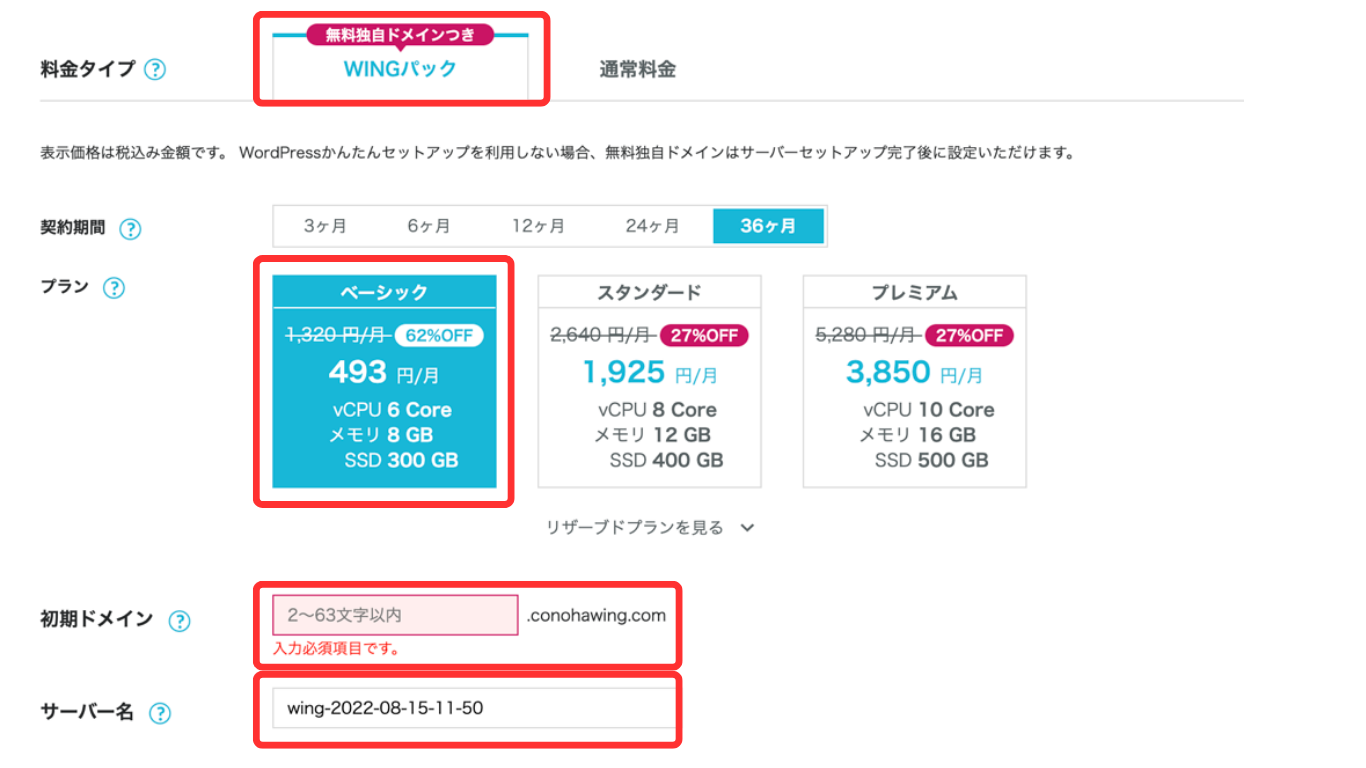
以下の手順で進めてみて下さい。
- 料金タイプ:WINGパック
- 契約期間:12ヶ月がおすすめ
- プラン:ベーシックを選択
- 初期ドメイン:何でも大丈夫
- サーバー名:そのままで大丈夫
契約期間とプランに関しては、
お試しでとりあえずやってみたいという方は3ヶ月のベーシックプランを、
本格的に取り組みたいという方は12ヶ月のベーシックプランがおすすめです。
僕は12ヶ月のベーシックプランから始めました!

手順4:WordPressかんたんセットアップの設定を行う
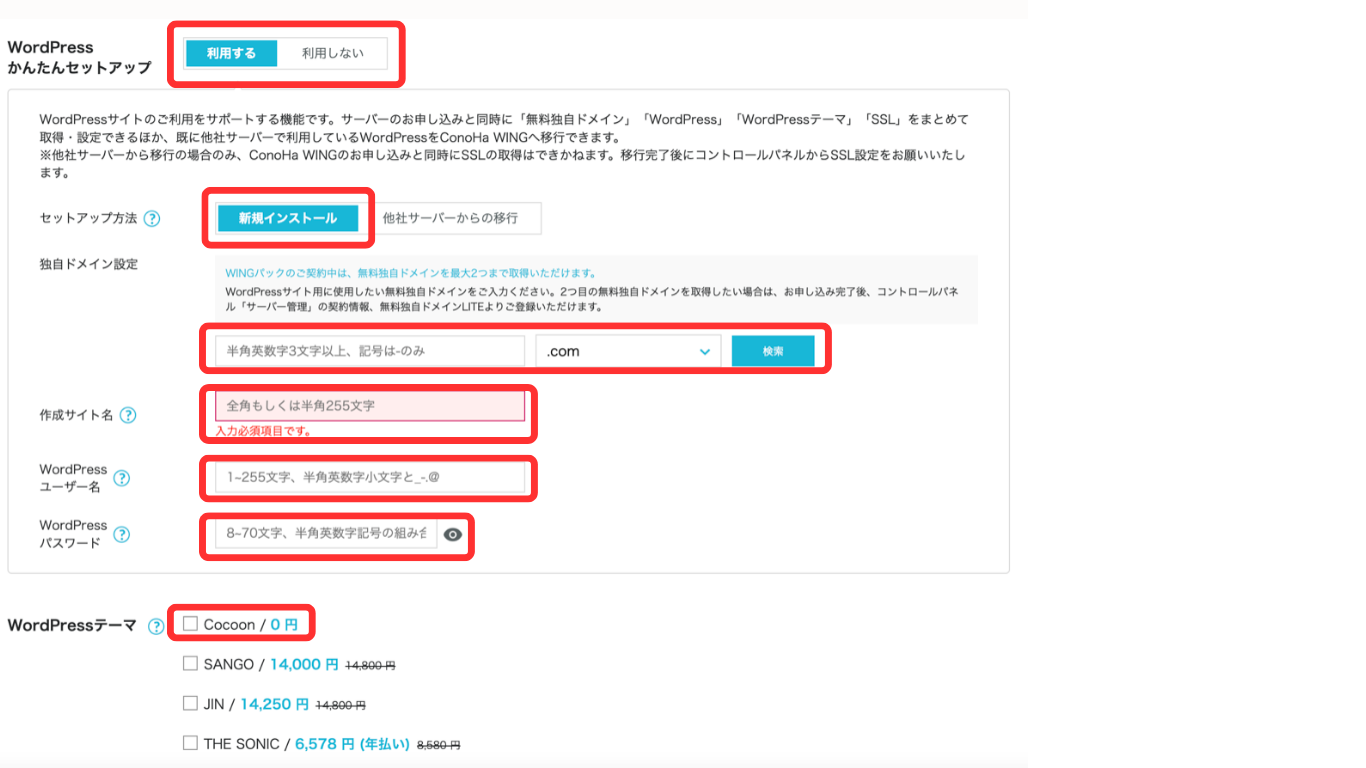
次はWordPressのかんたんセットアップの設定をやっていきましょう。
かんたんセットアップは、WordPressブログの作成に必要な
「ドメイン取得・WordPressインストール・WordPressテーマの導入」を一括でできるおすすめ機能です。
ここもConoHaWINGがおすすめな理由の1つです。
以下の手順で進めてみて下さい。
- WordPressかんたんセットアップ:「利用する」を選択
- セットアップ方法:「新規インストール」を選択
- 独自ドメイン設定:好きなドメイン(URL)を設定
- 作成サイト名:好きなサイト名を設定
- WordPressユーザー名:好きなユーザー名を設定
- WordPressパスワード:好きなパスワードを設定
- WordPressテーマ:Cocoonを選択
ここに注意!
- 独自ドメインは、後から変更ができません。自分が書きたいブログのテーマに関連することや自分の名前やニックネームなどにすればOKです。当ブログだと「shimo-blog.com」の「shimo-blog」の部分に当たります。
- 「.com」の部分も好きなもので大丈夫です。「.com」「.org」「.net」などの有名なもので設定しておけばOKです。
かんたんセットアップが終われば、WordPressブログはほとんど完成したようなものです。あと少しがんばりましょう!

手順5:お客様情報の入力
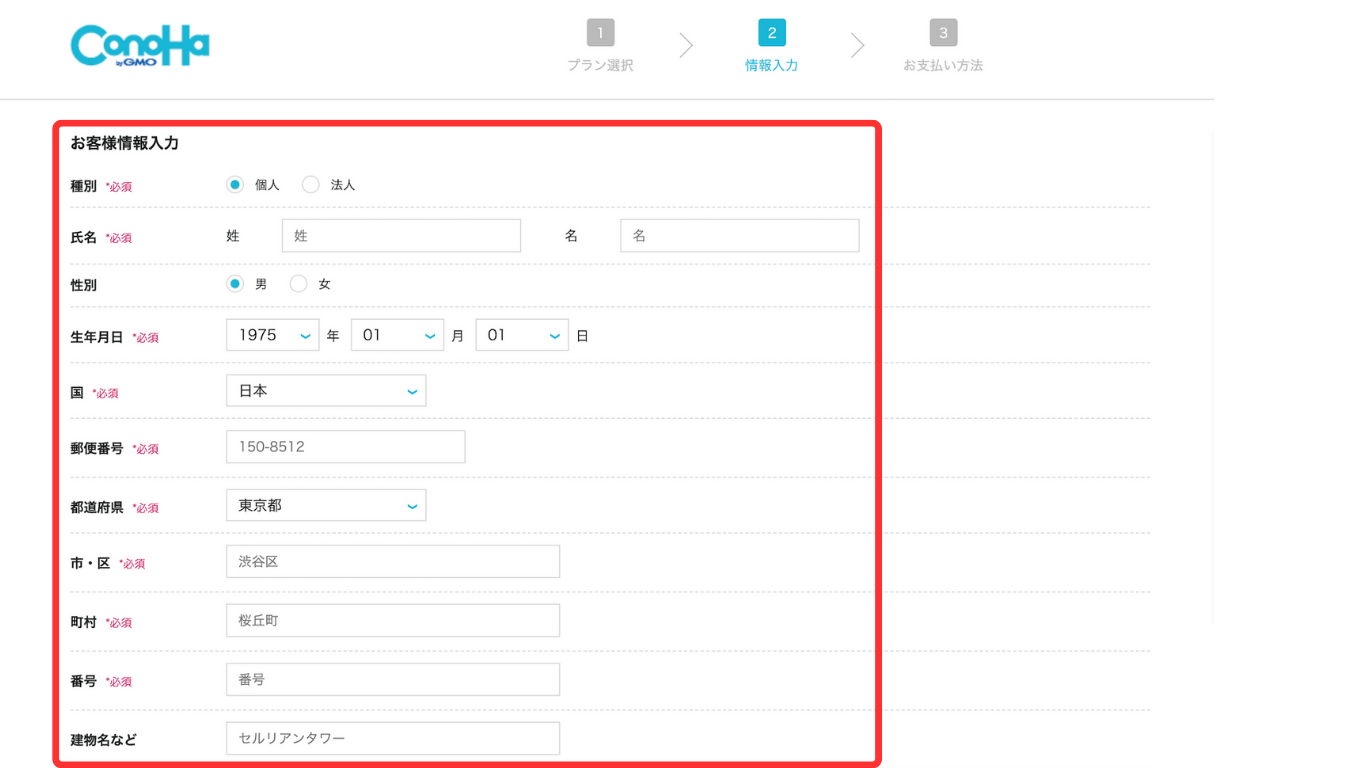
次はお客様情報の入力をしていきましょう。
手順6:SMS/電話認証を行う
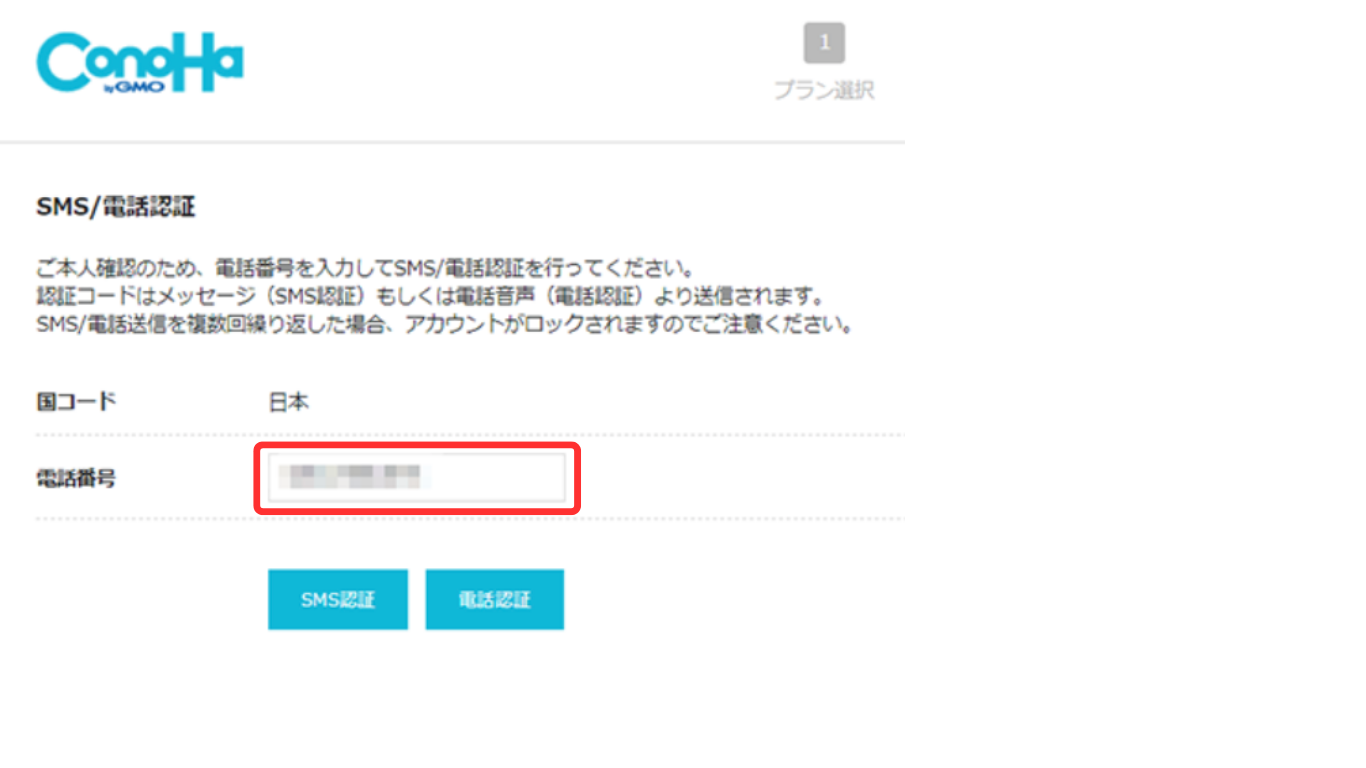
個人情報の入力が済んだら、SMS/電話認証をしていきましょう。
認証方法はどちらでも構いませんが、個人的にはSMSの方が楽なのでSMSをおすすめします。
手順7:支払い情報の入力を行う
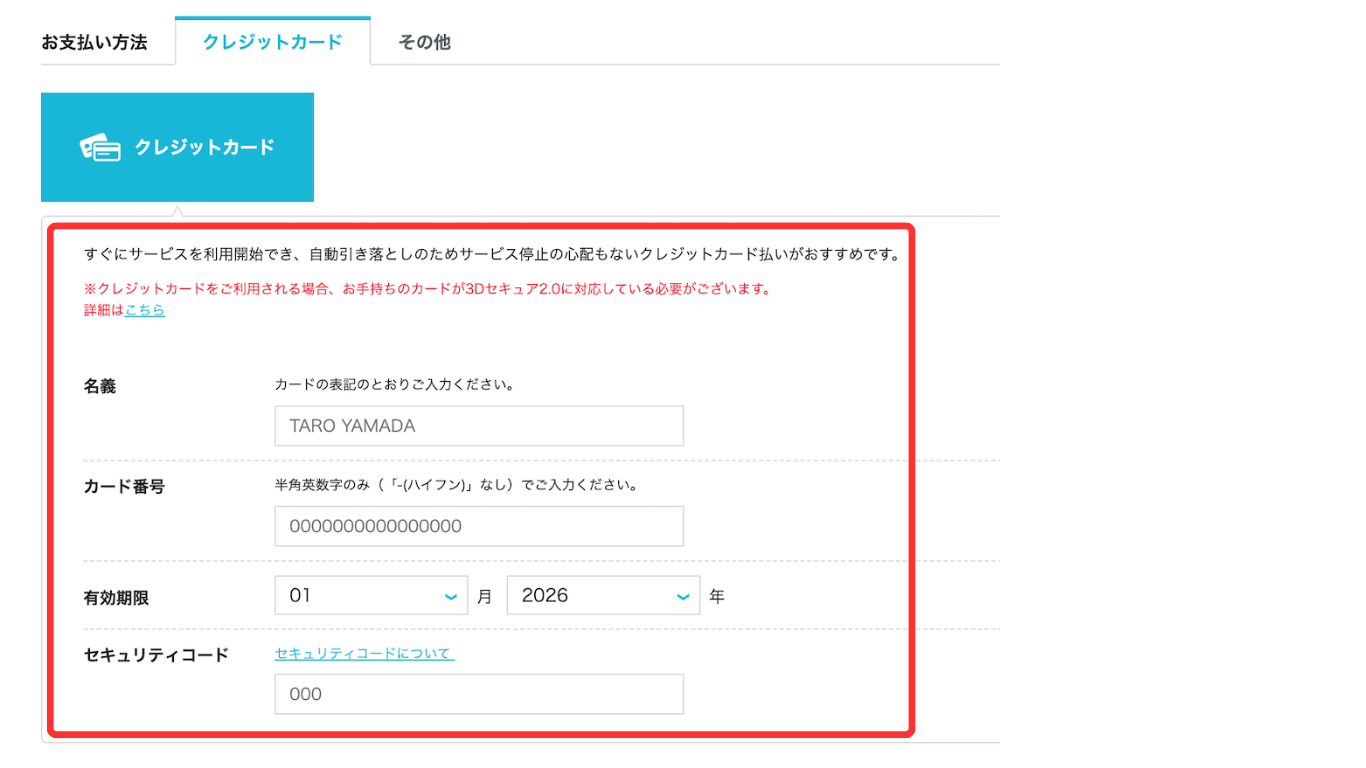
最後に支払い情報の入力をしていきましょう。
支払い情報の入力が完了すれば、ブログ開設の手続きは完了です。
手順8:WordPressにログイン
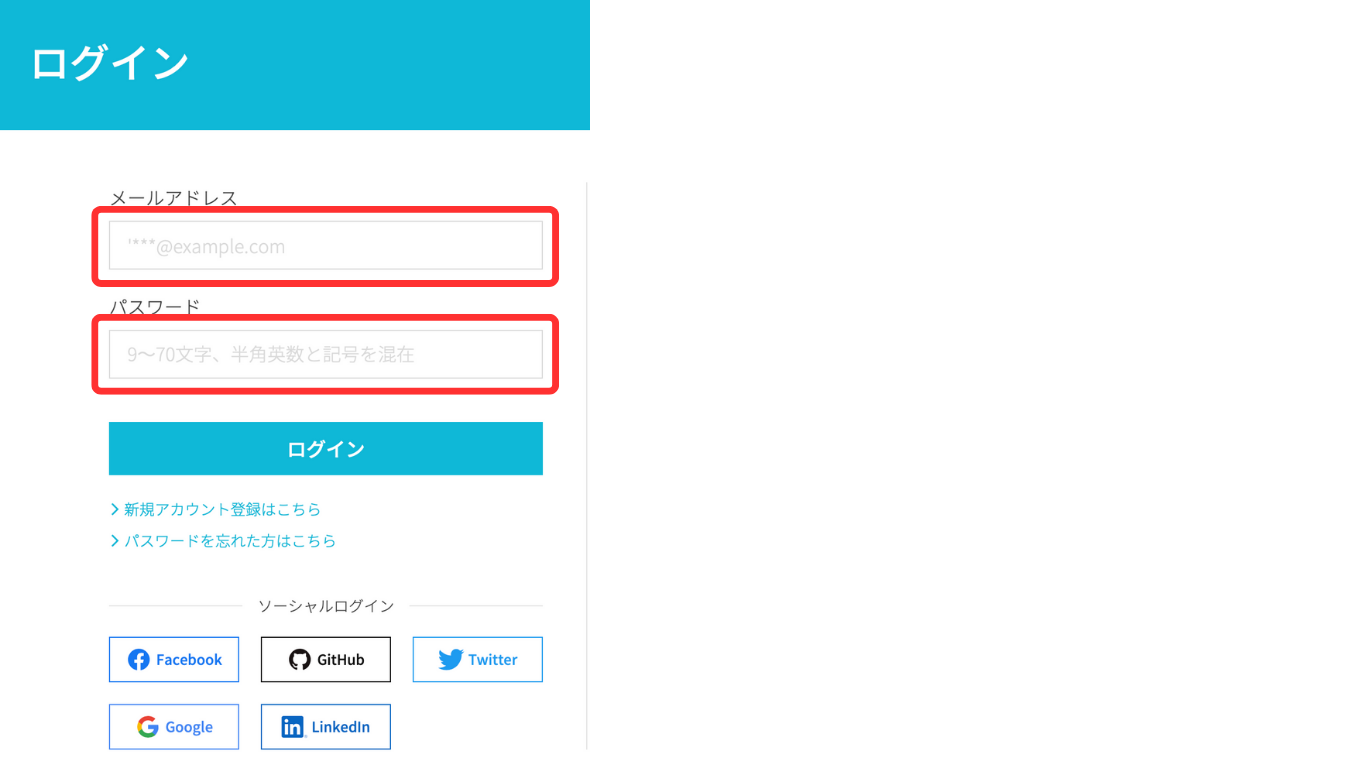
手続きが完了すると、先ほど登録したメールアドレス宛にログインするためのメールが届きます。
届いたメールに添付されてある「コントロールパネルへのログインはこちら」からログインしていきます。
先ほど設定したメールアドレスとパスワードを入力していきましょう。
すると、以下の画面に移ります。
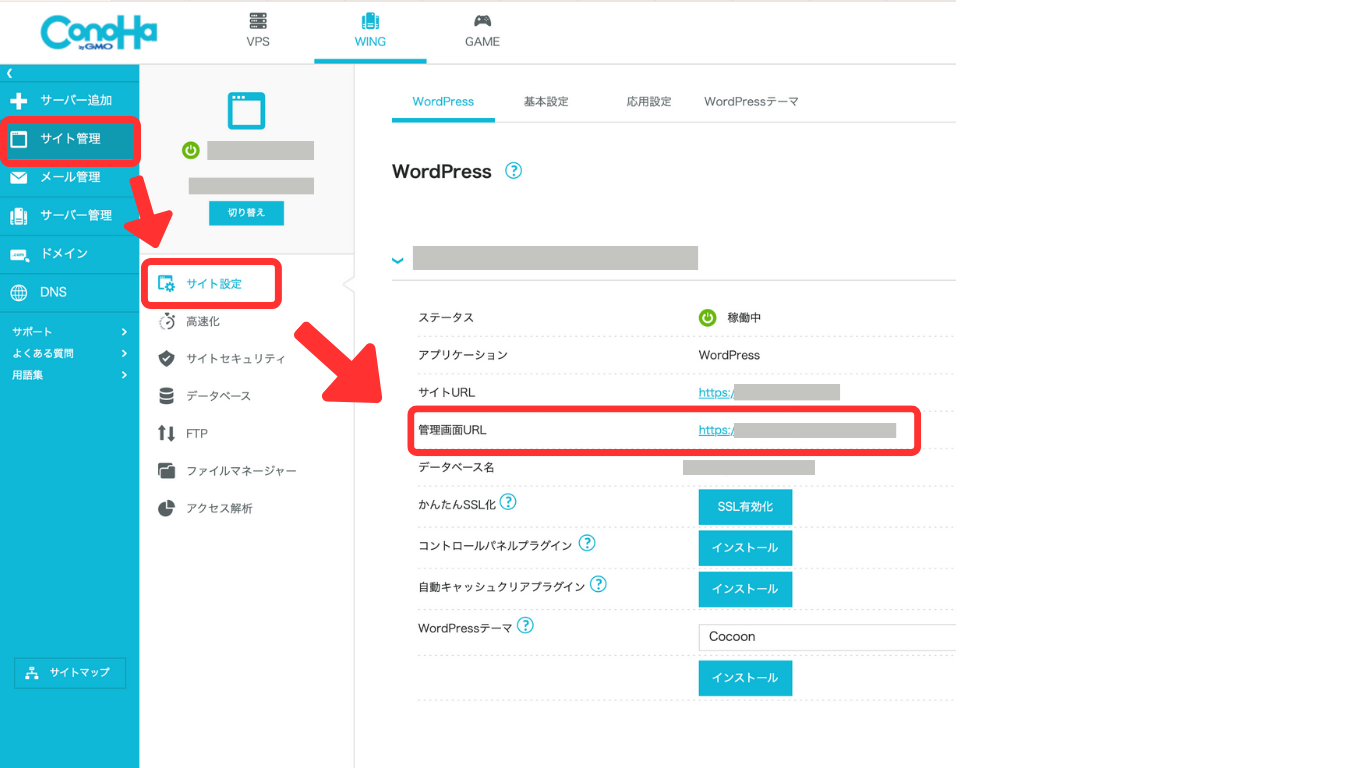
ConoHa WINGの管理画面に入ったら、WordPressの管理画面にアクセスしましょう。
「サイト管理」→「サイト設定」→「管理画面URL」の順でクリックしていきましょう。
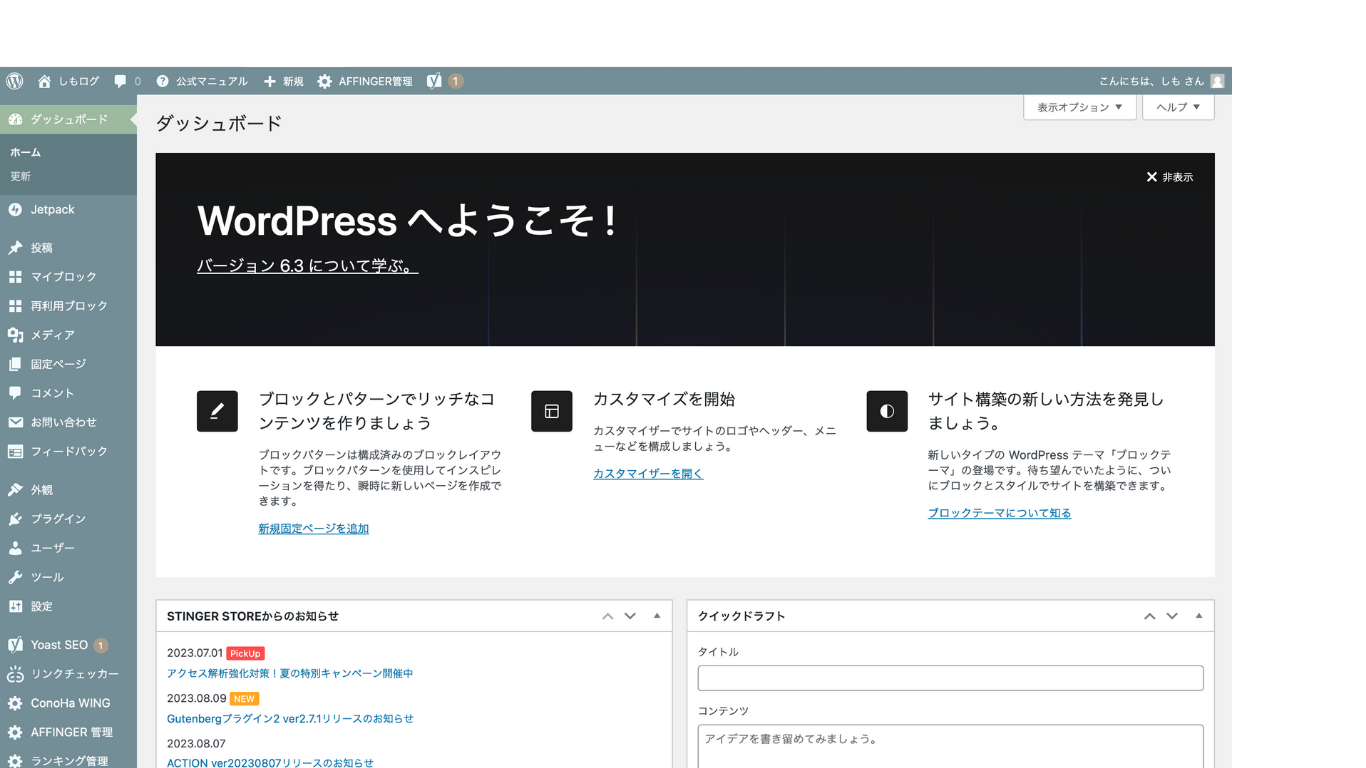
WordPressのダッシュボードの画面がうつれば、WordPressブログ開設が完了です。
おめでとうございます!そしてお疲れ様です!これでブログ開設の完了です!

ここまでできた方は、ブログで稼ぐための一歩を踏み出せています!
開設後に最初にやるべき初期設定をこの流れで済ましてしまいましょう!
\\ブログを始めるなら今がお得!!//
ブログサーバーの「ConoHa WING」が最大53%OFFのキャンペーン中!!

・この期間までにブログをつくると最大53%OFF!
・キャンペーン期間が終了すると、適用されないのでご注意ください。
上記からまずはブログを始める準備をしましょう!
WordPressの初期設定
ここでは、WordPress開設後にやるべき初期設定をしていきましょう。
初期設定の項目は以下になります。
- SSLの設定
- パーマリンクの設定
- プラグインの導入
- 有料テーマの導入
- ASPへの登録
これからブログで稼いでいくためには、どれも必要なものになります。
1つずつ見ていきましょう!
SSLの設定
はじめに「SSL設定」をしていきましょう。
SSL設定とは、サイトのセキュリティを高める設定のことです。
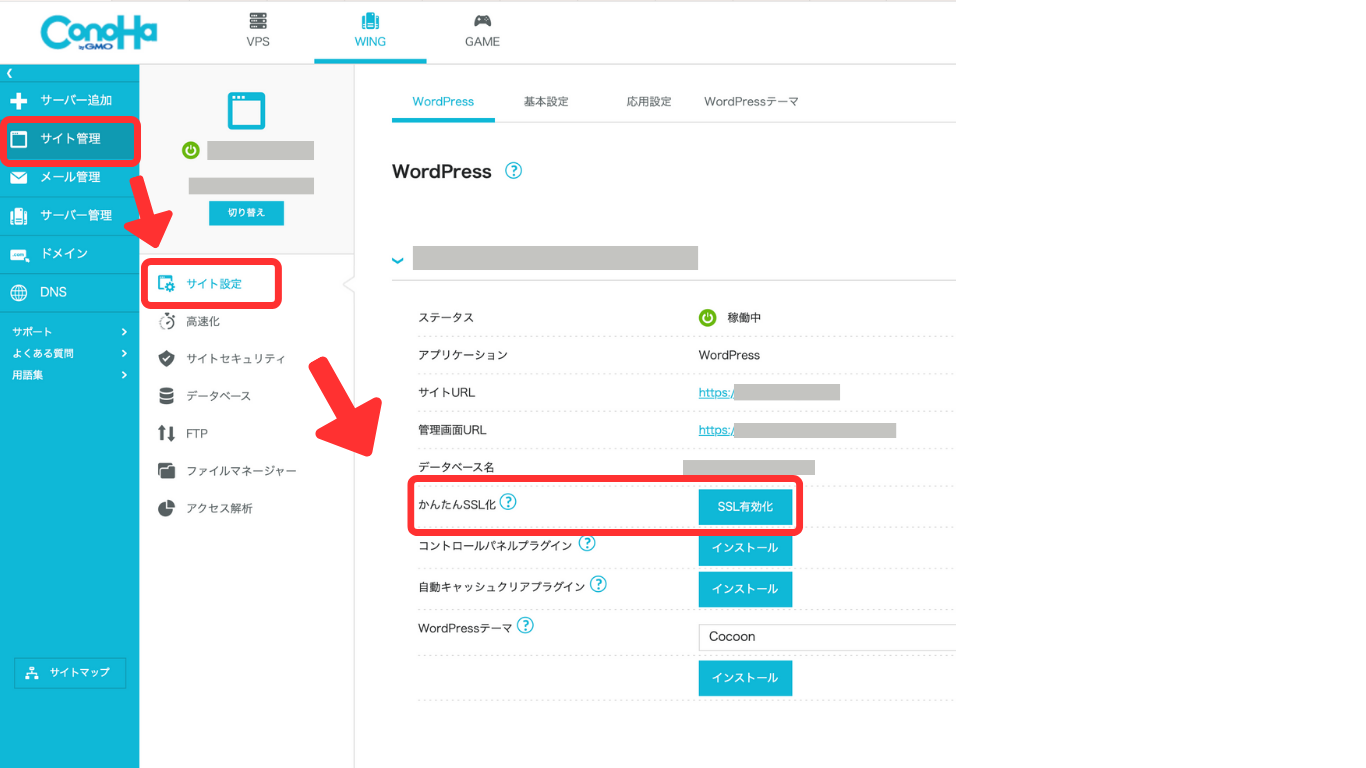
先ほどのWordPressのログインページのすぐ下の「SSL有効化」をクリックします。
有効化になると画面のように青色に変わります。青色になったら「SSL有効化」を再度クリックして設定完了です。
30分〜3時間くらいかかることがあるので、気長に待ちましょう!

パーマリンクの設定
次は「パーマリンクの設定」をしていきましょう。
パーマリンクとは、Webページ毎に設定したURLのことです。
https://www.travel.com/japan/kansai/osaka/というWebページのURLであれば、
後半の/japan/kansai/osaka/がパーマリンクにあたる部分です。
SEO対策にも繋がる部分なので、はじめに設定しておきましょう!

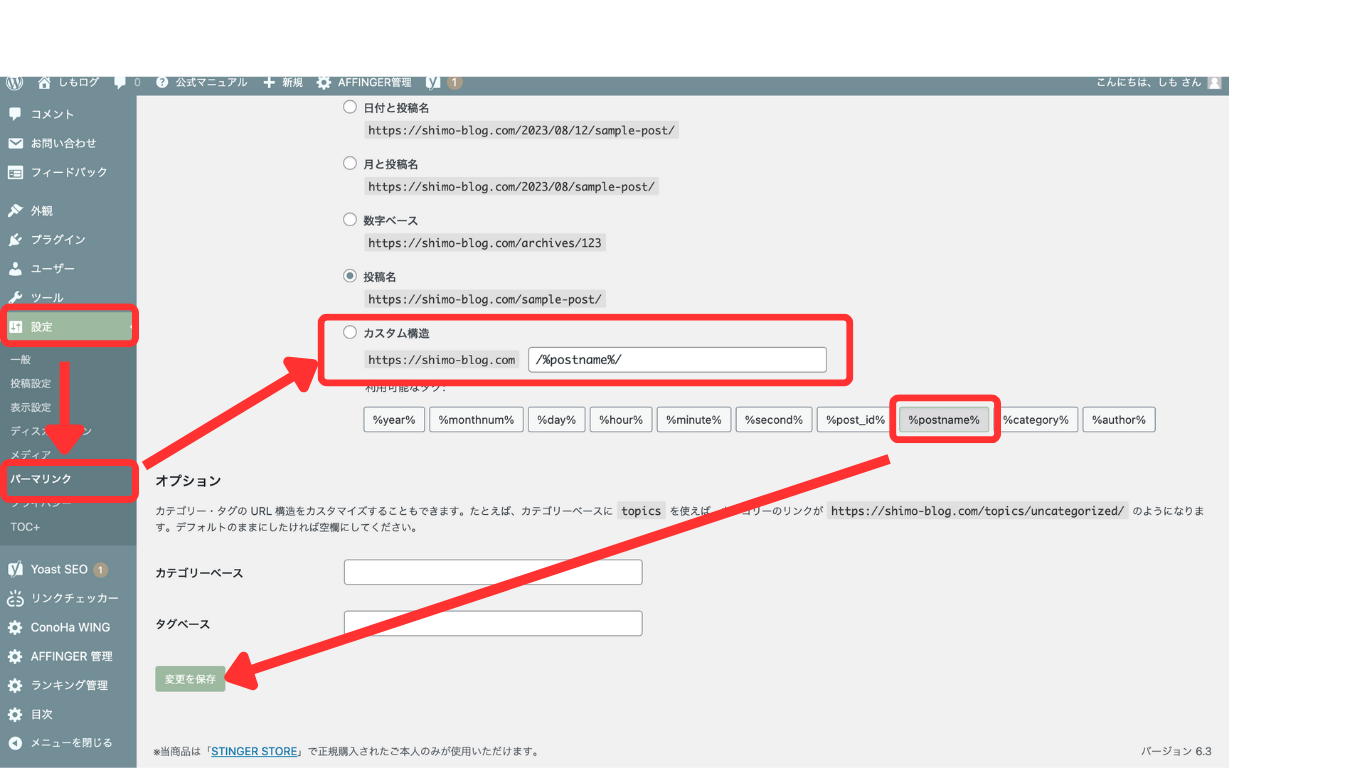
「設定」→「パーマリンク」→「カスタム構造」→「%postname%」→「変更を保存」の順でクリックすれば、パーマリンク設定の完了です。

また、パーマリンクは日本語から英語に変更するようにしましょう。
理由は、以下の通りです。
- Googleが推奨しているから
- 日本語だとエラーが出てしまうことがあるから
- 文字列が長くなり、わかりづらくなるから
プラグインの導入
次は「プラグインの導入」をしていきましょう。
プラグインとは、WordPressの機能を拡張するツールです。
WordPressには最低限の機能のみしか備わっていないので、必要な機能を自分の目的に合わせて自由にカスタマイズしてくことが必要です。
初心者の方が最初に入れておくべきプラグインは以下の7つです。
- XML Sitemaps
- BackWPup
- Akismet Anti-Spam
- SiteGuard WP Plugin
- Contact Form 7
- Broken Link Checker
- Easy Table of Contents
プラグインの導入のやり方に関しては、
「初心者におすすめ!」プラグイン9選から確認できるので、合わせて見てみて下さい。
有料テーマの導入
次は「有料テーマの導入」をしていきましょう。
有料と聞いて「やっぱりお金かかるのか、、、」と思ったあなた!
少し待って下さい。
結論、有料テーマの導入は、これからブログで稼いでいく上で必須と言っても過言ではありません。
かなり重要な部分なので、詳しく解説していきます!

有料テーマとは、一言でいうと「初心者でも簡単にプロ並みのサイトを構築できるツール」です。
有料テーマを導入することで、本来は必要なプログラミングスキルやデザインスキルが不要となります。
また、有料テーマを導入するメリットは他にもあります。
導入するメリット
- デザインやカスタマイズ機能が豊富
- SEO対策機能がある
- サポート機能も充実している
ここまで聞くと、有料テーマの必要性を少しは感じてもらえたのではないでしょうか!

それでは、どのような有料テーマがあるのか紹介していきます。
以下がおすすめの有料テーマです。
- SWELL
- AFFINGER6
- SANGO
- THE SONIC
- MERIL
- JIN:R
この中でも、「SWELL」と「AFFINGER6」が特におすすめです。
比較ポイント
個人的には当ブログでも使用している「AFFINGER6」がおすすめです。
理由は、アフィリエイト報酬がSWELLより高く、収益性で見ると大きく差がでてくるためです。
価格は税込14,800円と決して安くはないですが、アフィリエイトで十分元手は回収できます。
とりあえず始めたいという方は、もちろん無料テーマのCocoonで良いですが、
本気で稼ぎたいブログを書きたいと思っている方は、最初から有料テーマの導入を検討してみてください!

その有料テーマの中でも、「稼ぐ」に特化したテーマである「AFFINGER6」がおすすめです。
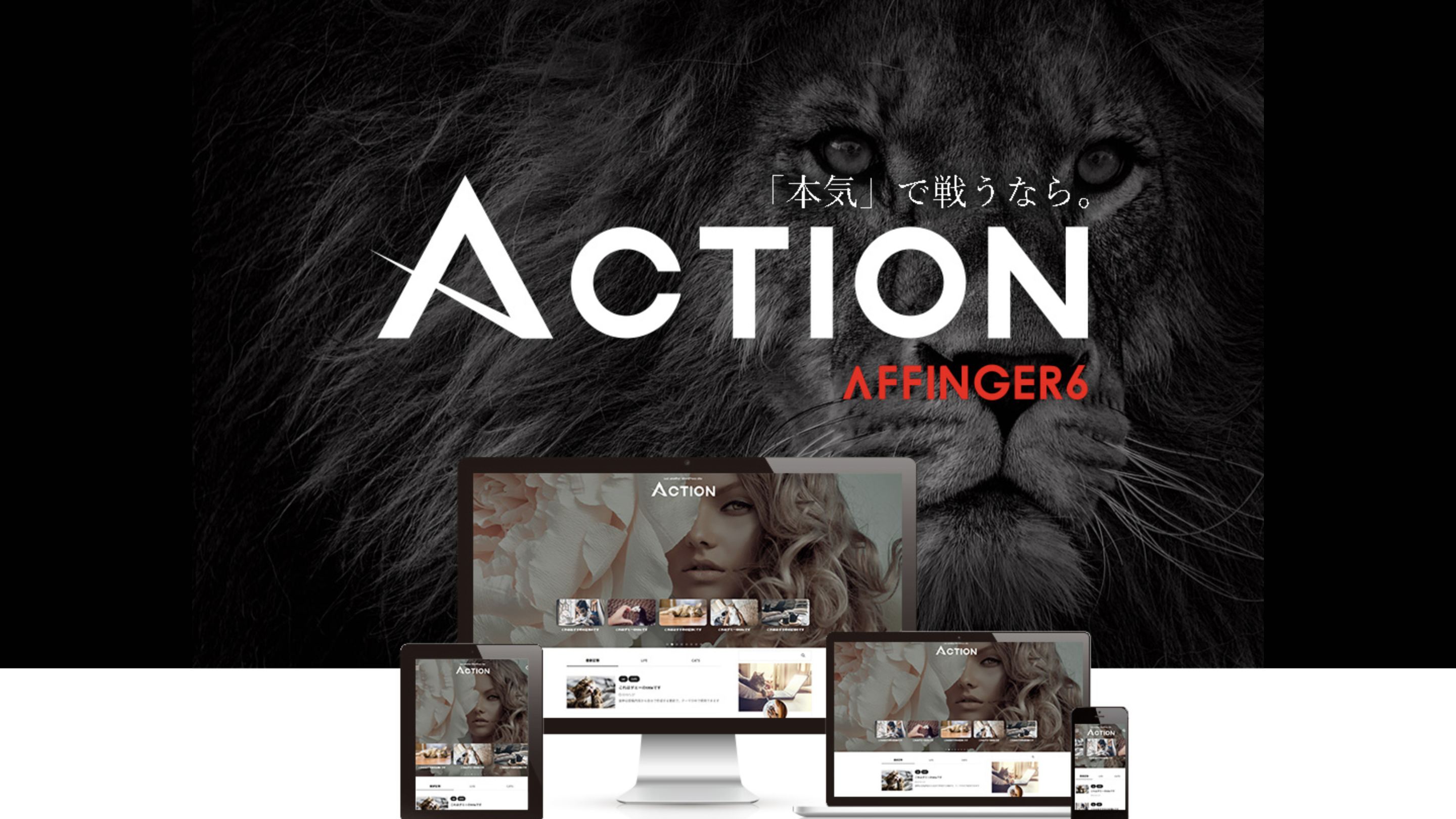
ASPへの登録
最後に「ASP」へ登録をしていきましょう。
ASPとは、広告主とあなたとの間にいる仲介業者です。
アフィリエイトするには、この「ASP」に登録して、ブログに載せる広告を選ぶ必要があります。
初心者がはじめに登録すべき「ASP」は以下の5つです。
それぞれの登録方法は「初心者登録必須!」おすすめASP5選で紹介しているので、確認しながら登録してみて下さい。
また、アフィリエイトで月1万円稼ぐために必要なロードマップの記事も合わせて参考にしてみて下さい。
Q&A:ブログを始める際によくある質問
質問
無料ブログではダメですか?
結論、無料ブログはおすすめできません。

理由は、無料ブログだと特に収益化が難しいからです。
ASPの広告を貼ることができないため、アフィリエイトで稼ぐことがほぼできません。
つまり、ブログで収益化したいのであれば「ConoHa WING」でWordPressブログを開設することが一番の近道です。
\\ブログを始めるなら今がお得!!//
ブログサーバーの「ConoHa WING」が最大53%OFFのキャンペーン中!!

・この期間までにブログをつくると最大53%OFF!
・キャンペーン期間が終了すると、適用されないのでご注意ください。
上記からまずはブログを始める準備をしましょう!
質問
ブログのジャンルは何がおすすめですか?
自分の好きなジャンルや経験のあるジャンルがおすすめです!

おすすめのジャンルは以下になります。
- 動画配信サービス
- 転職サービス・キャリア相談
- 結婚・マッチングアプリ
- プログラミングスクール
- オンライン英会話
- メンズコスメ・メンズ美容
- 幼児教育・知育
- パーソナルジム
質問
記事の書き方がわからなくても大丈夫ですか?
記事を書く前に記事構成を作り、決まった文章の型を意識して書けば問題ないですよ!

例えば、文章の型でいうと「PREP法」が有名です。
- P→Point(結論)
- R→Reason(理由)
- E→Example(具体例)
- P→Point(結論)
もっと詳しく知りたい方は、「初心者必見!」ブログ記事の構成案の作り方で初心者の方にもわかりやすく解説しています。
質問
おすすめのブログツールはありますか?
ブログで役に立つツールはたくさんあります!

ブログで役に立つツールの一覧は以下の通りです。
- ラッコキーワード
- ココナラ
- 本
- Canva
- O-DAN
- ChatGPT
- Googleアナリティクス
- Googleサーチコンソール
紹介したツールに関しては「ブログ運営効率UP!」おすすめブログツール12選で詳しく解説しています。
まとめ:ブログを開設したらまずは1記事書いてみよう!
今回は、初心者でも簡単にできるブログ開設のやり方について解説しました。
重要なポイントを再度まとめます。
重要ポイント
- 「ConoHa WING」でブログを開設する
- 「AFFINGER6」を導入する
- 「ASP」に登録する
上記のポイントを押さえれば、ブログで稼ぐ準備はバッチリです!
とりあえず、何でもいいので1記事書いてみましょう!
これからコツコツ継続して楽しいブログライフを送りましょう!

\ブログで「自分時間」を手に入れましょう!/
上記からブログに向いている人・向いていない人が分かります
